fengniao.com. All rights reserved . 北京蜂鸟映像电子商务有限公司(蜂鸟网 FENGNIAO.COM)版权所有
京ICP证 150110号 京ICP备 15000193号-2
违法和未成年人不良信息举报电话: 13001052615
举报邮箱: fengniao@fengniao.com
好了,进入正题。这次我们要了解的色彩空间是针对于ADOBE公司出品的PHOTOSHOP,LIGHTROOM,CAMERA RAW这三个软件的色彩空间设置,顺带我再说一下ADOBE公司BRIDGE图片浏览器里观看图片时所要正确显示图片色彩的设置。
先来讲一下色彩空间是什么。大家请看图。
这就是色彩空间的示意图。色彩空间就如同画画时用到的调色盘。调色盘越大,我们所能放入的色彩就更多。最大的色彩空间是LAb色彩空间,其次是Pro PhotoRGB,Adobe RGB色彩空间和sRGB色彩空间。在这里我们需要先把色彩空间进行一个统一。统一成Pro PhotoRGB。这是软件设置中最大的色彩空间。。大家可能问,为什么你不设置成别的呢?这里,我希望我的画面的色彩更丰富,更加的细腻,也为了以后出片时可以做多种选择。当有不同用途时,我可以从这个最大的色彩空间转换成以后所需的色彩空间。
另外一个就是位深了。大家也听说过8位,16位。这到底有什么用呢?下面这个数据就能说明问题
8位色彩深度,每通道颜色变化的数量是256色
16位色彩深度,每通道颜色变化的数量是65536色
就是这么巨大的差别。我们当然是希望色彩越丰富越好。所以请大家首先把相机的里的设置改为RAW,尼康用户请改为NEF存储吧。因为RAW和NEF的位深是16位的。而JPEG文件仅仅是8位的。
分辨率的设置
根据不同的用途。我们也需要把这一项进行修改。在商业印刷,图片社的使用上,一般都需要300像素/英寸,彩色喷墨打印机这类的需要240像素/英寸,而网络交流、发表则仅需要72像素/英寸就可以了。但在软件设置上我们先要设置成300像素/英寸。以后再根据用途不同进行转换。
先来看看CAMERA RAW的设置
打开一张照片,会自动调用CAMERA RAW,弹出CAMERA RAW调整照片的界面
请点击下方箭头所指
进入设置界面
这里,我们需要把色彩空间改成:Pro PhotoRGB,色彩深度改成:16位/通道。分辨率改成:300像素/英寸,然后点击确定。这样,我们就把CAMERA RAW设置好了。
点击打开图像
我们进入PHOTOSHOP进行设置。点击编辑,在下拉菜单中选择颜色设置。在工作空间中把RGB改为PROPHOTO RGB,然后点击确定。这样PHOTOSHOP也设置完了。
这里再补充一下。如果您需要使用亮度蒙板,灰度的数值也是需要更改的。这里我们不讲亮度蒙板,所以不需要更改。
接下来再设置LIGHTROOM
打开LIGHTROOM,点击编辑,在下拉菜单中点击首选项。把文件格式改为:TIFF。色彩空间改为:PROPHOTO RGB。位深度改为:16位/分量。分辨率改为:300。
OK,我们已经把所有软件的色彩空间进行了统一。
下一期的内容,我将为大家详细介绍图片校色和锐化的方法,期待大家的关注。
键盘也能翻页,试试“← →”键
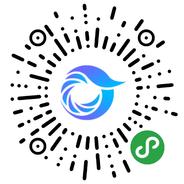
打开微信,点击底部的“发现”,使用
“扫一扫”即可将网页分享至朋友圈。